1、打开文档

2、定位单元格定位到单元格C2。

3、输入公式输入公式:=AVERAGE(LARGE(B2:B20,ROW(1:10)))
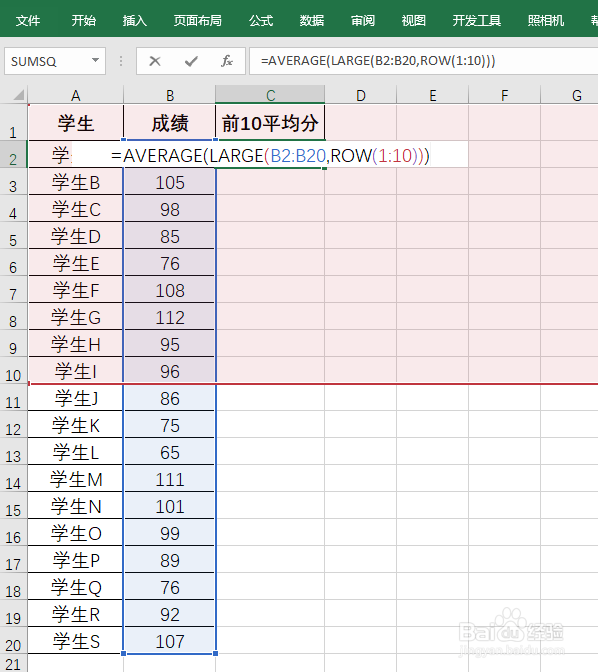
4、计算排名前10的平均分同时按Ctrl、Shifit和Enter三键,即可计算排名前10的平均分。

时间:2024-10-12 07:52:42
1、打开文档

2、定位单元格定位到单元格C2。

3、输入公式输入公式:=AVERAGE(LARGE(B2:B20,ROW(1:10)))
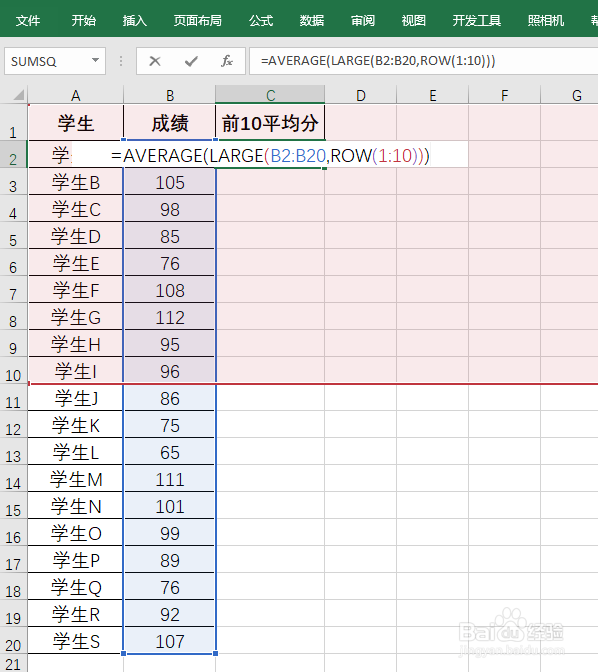
4、计算排名前10的平均分同时按Ctrl、Shifit和Enter三键,即可计算排名前10的平均分。

